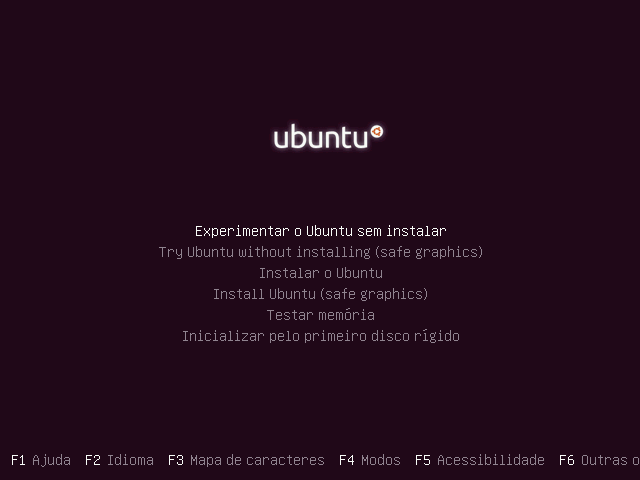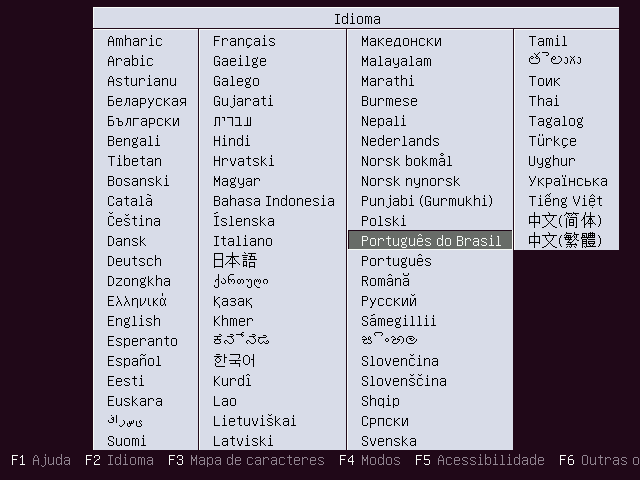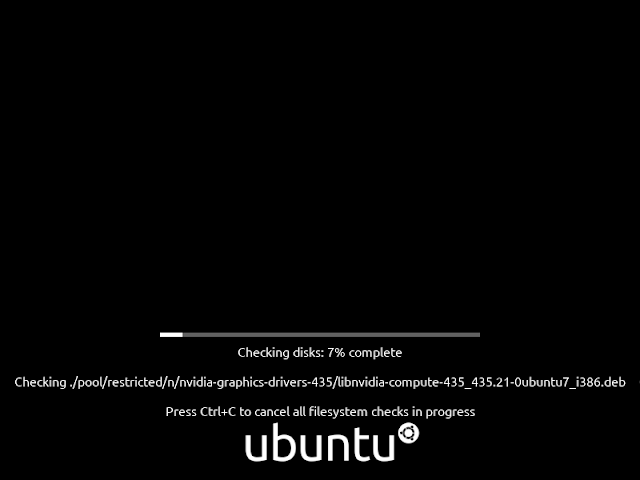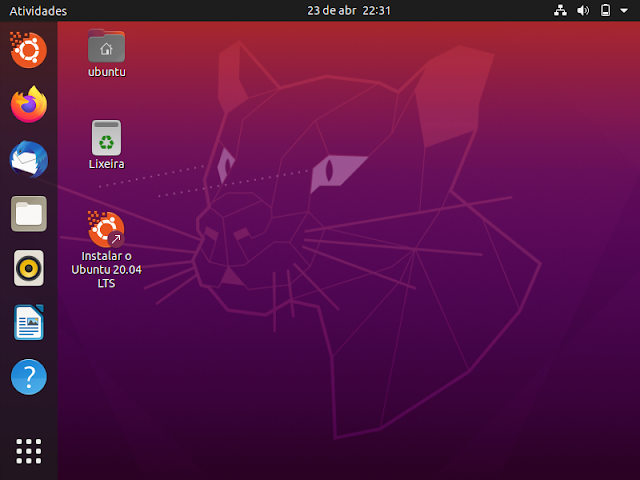Instalando ou atualizando o Ubuntu 20.04 Focal Fossa
Após o lançamento oficial do Ubuntu 20.04 vamos ver nesta matéria algumas opções para obtê-lo e usufruir de todas as suas funcionalidades. Confira.
Há várias formas de obter e utilizar o recém lançado Ubuntu Focal Fossa. Nesta matéria mostrarei algumas destas formas, como:
- Atualizar a partir de uma versão anterior, sem perder arquivos e configurações. A dica apresentada nesta matéria ignora a notificação do sistema sobre a nova versão disponível, todo o processo será realizado pelo terminal;
- Instalar do zero a partir de um Live DVD/USB;
- Instalar em uma máquina virtual;
- Executar em modo live.
Atualizar a partir do Ubuntu 18.04 ou 19.10
Se você está utilizando atualmente o Ubuntu 18.04 (Bionic Beaver) ou o Ubuntu 19.10 (Eoan Ermine) você pode atualizar diretamente - mantendo os arquivos e configurações - seguindo os passos abaixo:
- Tenha certeza que o a versão atual está com as últimas atualizações. No terminal, faça:
sudo apt update
sudo apt upgrade
- Após atualizar, faça:
sudo do-release-upgrade -d
O comando anterior vai:
- Verificar se há uma nova versão em desenvolvimento;
- Desativar os repositórios de terceiros (PPAs);
- Altera os repositórios de bionic para focal (Ubuntu 18.04) ou de eoan para focal (Ubuntu 19.10);
- Haverá uma solicitação para confirmar a atualização.
- Confirme (s) e a atualização será iniciada. Dependendo da velocidade da sua internet, o processo pode ser bem demorado. Fique atento pois poderão haver solicitações de confirmação de ações, confirme-as e aguarde a finalização. Após finalizado reinicie o sistema e você terá o Ubuntu Focal Fossa instalado.
- Caso não confirme (N), pode ser que seja preciso alterar os repositórios manualmente de focal para bionic (se você estava no 18.04) ou de focal para eoan (se estava no 19.10). Nos testes que realizei não ocorreram problemas quando não confirmei a atualização.
Mas, caso ocorram problemas, utilize o editor de texto que preferir (joe gedit, kate, nano, vi, pluma…), e abra o arquivo sources.list com o comando abaixo:
sudo _joe_ /etc/apt/sources.list
- No arquivo aberto, faça as alterações solicitadas e salve o arquivo.
Download da ISO
Seguem os links para download das imagens de instalação (amd64) do Ubuntu. Todas as imagens são da versão Desktop e podem ser utilizadas sem necessidade de instalação. Há também a opção de download em Torrent. Escolha a de sua preferência, grave num DVD ou Pendrive e desfrute.
| Focal Fossa | ||
|---|---|---|
| Ubuntu | Live | Mais… |
Executar em modo live
Essa opção permite utilizar o Ubuntu sem precisar instalar. O sistema é executado pelo Pendrive/DVD e “descarregado” na memória RAM.
- Grave a imagem ISO num DVD ou Pendrive (Veja como gravar o pendrive no Linux ou Windows);
- Mude as configurações de boot do computador para iniciar pelo Pendrive ou pelo DVD. Geralmente apertando a tecla F2 logo ao iniciar o computador temos acesso à estas configurações e geralmente a tecla F10 salva as configurações.
- Deixe como está nas duas telas abaixo:
- Após a seleção, aparecerá a tela de carregamento e na sequência o sistema será carregado no modo live.
Instalar com um Live DVD/USB
-
O vídeo abaixo mostra a instalação normal do Ubuntu num computador que não possui nenhum outro sistema, ou seja, sem dual boot e aproveitando o disco todo com particionamento automático. No vídeo a instalação foi iniciada após entrar no modo live, mas a instalação também pode ser iniciada sem entrar no live. Para isto, basta escolher a opção “Instalar o Ubuntu”, mostrada no menu que aparece ao iniciar.
-
Já no vídeo abaixo, foi utilizada a instalação lado a lado com o Windows 10, ou seja, o Ubuntu e Windows 10 instalados no mesmo disco, em dual boot. Neste tipo de instalação, o instalador do Ubuntu cria uma partição a partir do espaço vazio no disco e separa a partição do Windows. Após, ocorre a instalação do Ubuntu.
Instalar em uma Máquina Virtual
Se deseja instalar o Focal Fossa, mas nunca fez antes e tem medo de comprometer seus arquivos, tente instalar o sistema em uma máquina virtual.